发布时间:2021-06-10 15: 52: 40
常常使用UltraEdit代码编辑器的程序员都了解,除去平时经常使用的文本编辑外,UltraEdit有很强悍的编程功能模块,兼容宏、语法高亮展示和正则表达式等功能模块。UltraEdit也兼容以Unicode和hex编辑的方式。本次以JavaScript脚本为例,为大家带来批量脚本处理文件教程(win7、win10、Mac均兼容)。
一、编写JavaScript脚本
先打开UltraEdit代码编辑器,然后点击文件→新建一个文件(CTRL+N快捷键也可以创建新文件文档)。
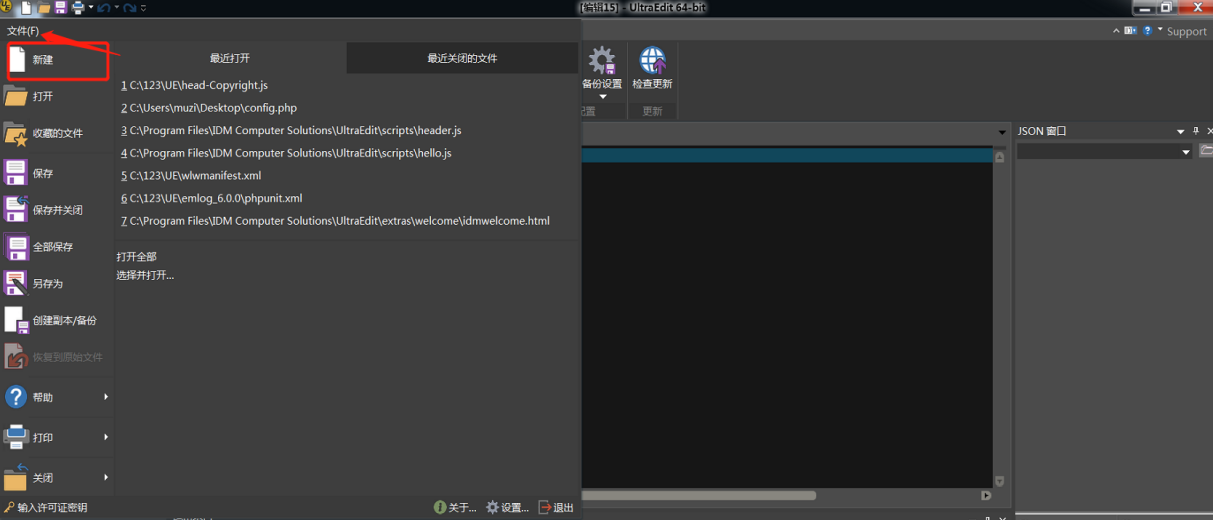
根据自己的需求来编写一段JavaScript脚本,本次就以在文件head头部批量添加版权为例,每次运行一次就会将文档头部添加一段指定的代码。
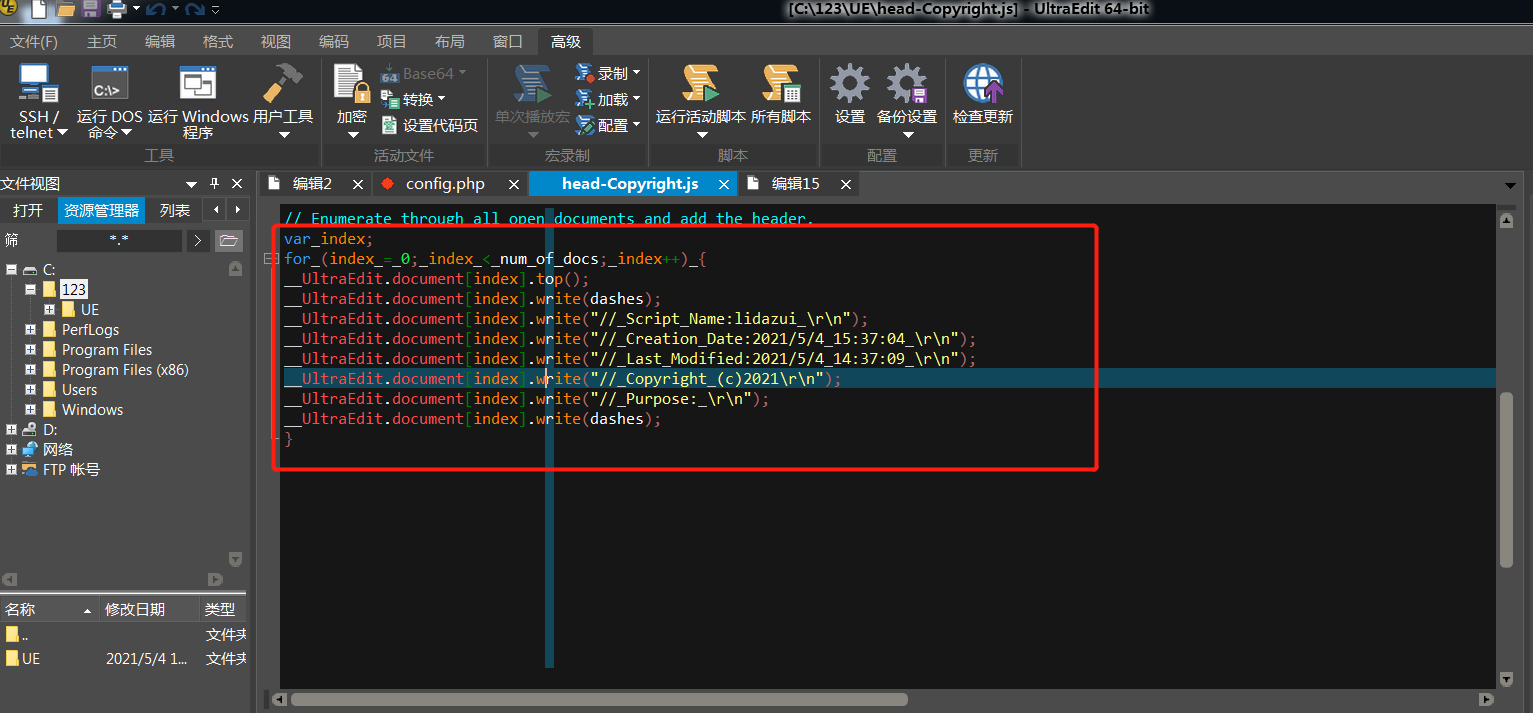
我们上面创建的脚本是一个简单的“Copyright”脚本,运行时候它将向活动文档中写入一段“Copyright”
二、打开输出窗口
打开输出窗口是为了方便调式脚本,出错了会有错误提示,程序员在敲代码的过程中时常会碰到代码校准的现象,而有时候我们又感觉断点调试校准又十分不便不想一步一步走下去。
打开输出窗口路径:导航菜单栏中找到“布局”按钮,在弹出的二级菜单中勾选上“输出窗口”。

输出窗口调试示例图
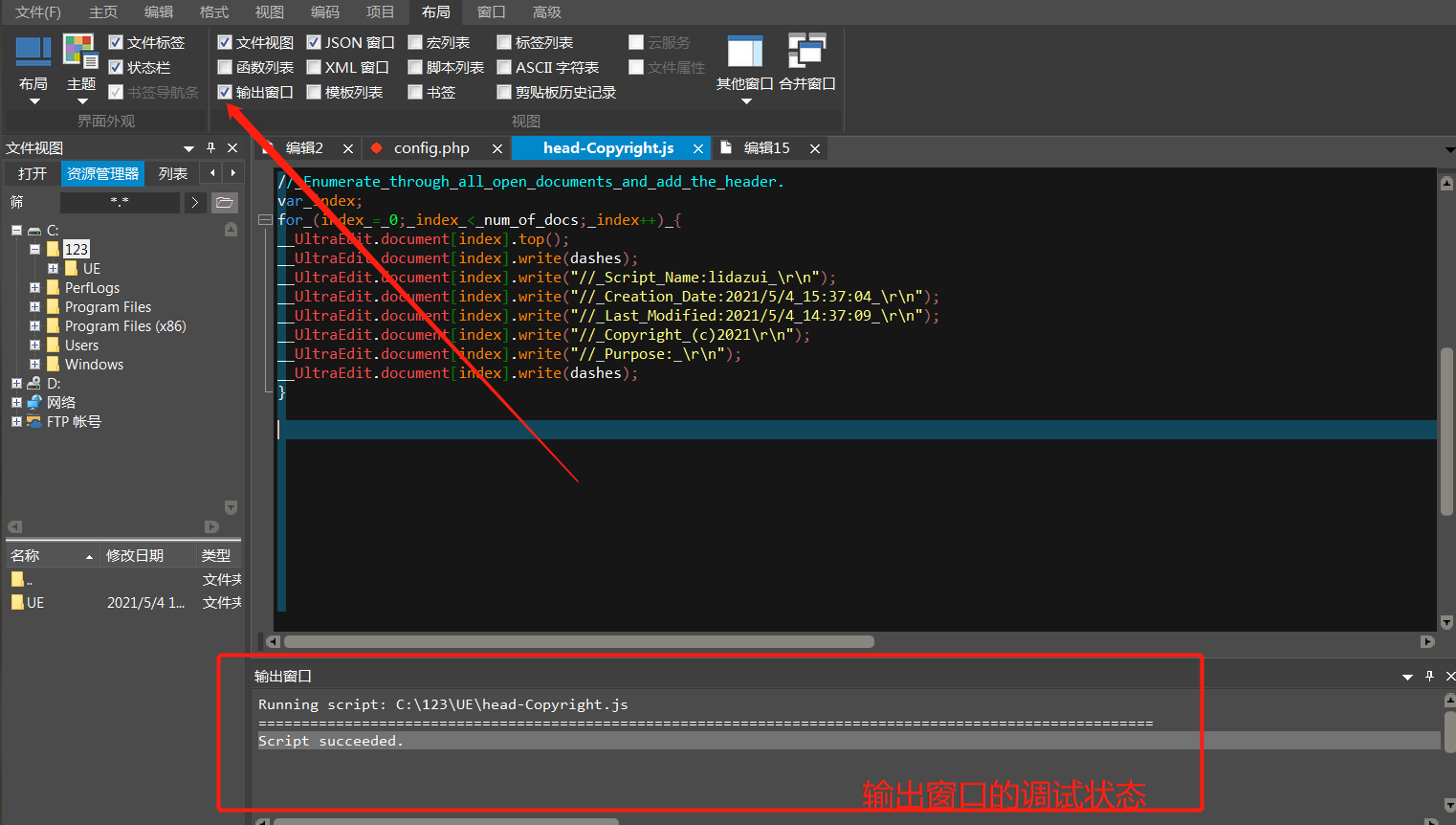
三、添加脚本
脚本写完之后就是添加脚本了,在菜单栏中找到“高级”按钮,然后在二级菜单中点击“所有脚本”,在弹出来的脚本对话框中点击“添加”按钮,会弹出来一个文件选择框,选择我上面写好的js脚本。
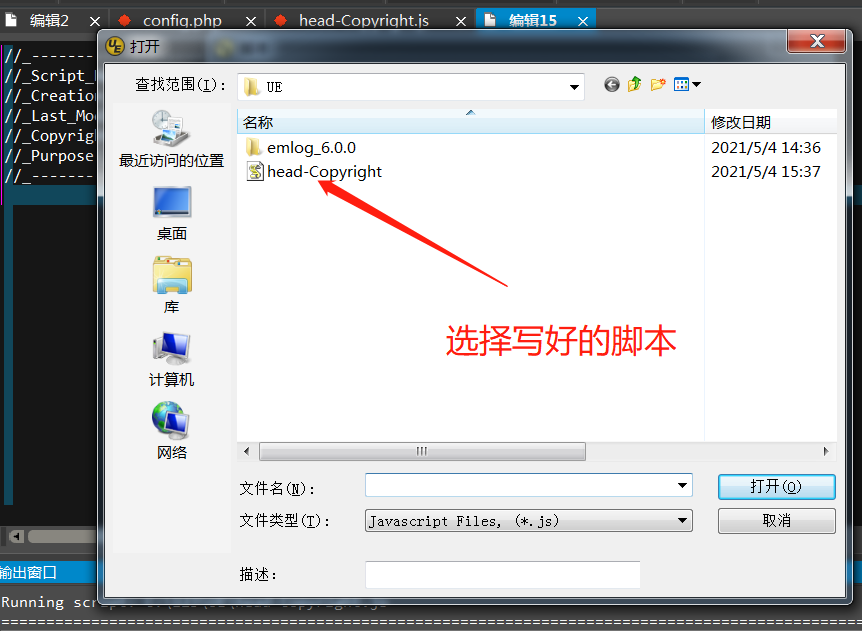
点击“打开”,就会在脚本对话框中看到我们刚才写的脚本,给脚本指定一个快捷热键,方便我们后续文件中的快速调用。
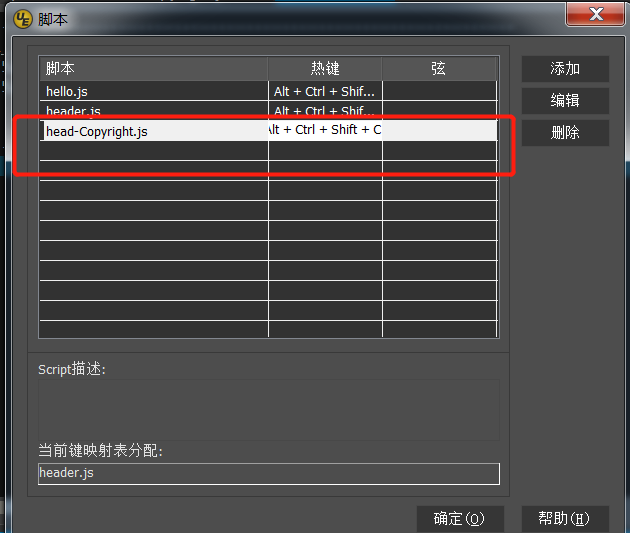
点击确定,脚本就可以通过快捷键运行了。

四、标记脚本的描述
每个脚本都有自己的应用途径,我们可以来通过描述来标记区分脚本。
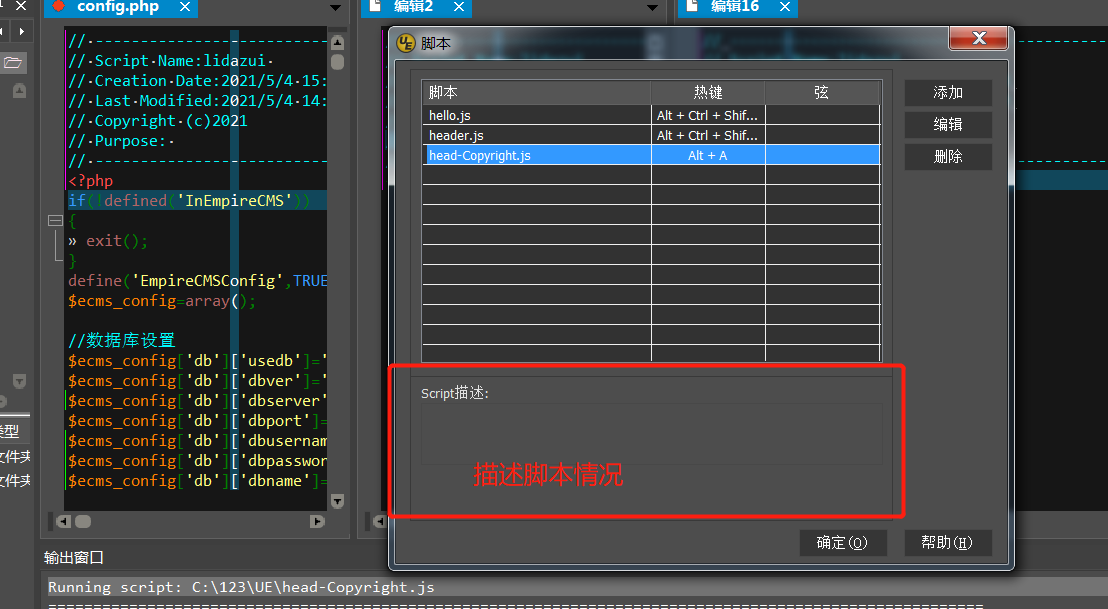
五、查看运行中的脚本
在“高级”菜单栏中选择“运行活动脚本”就可以看到我们添加过的脚本。
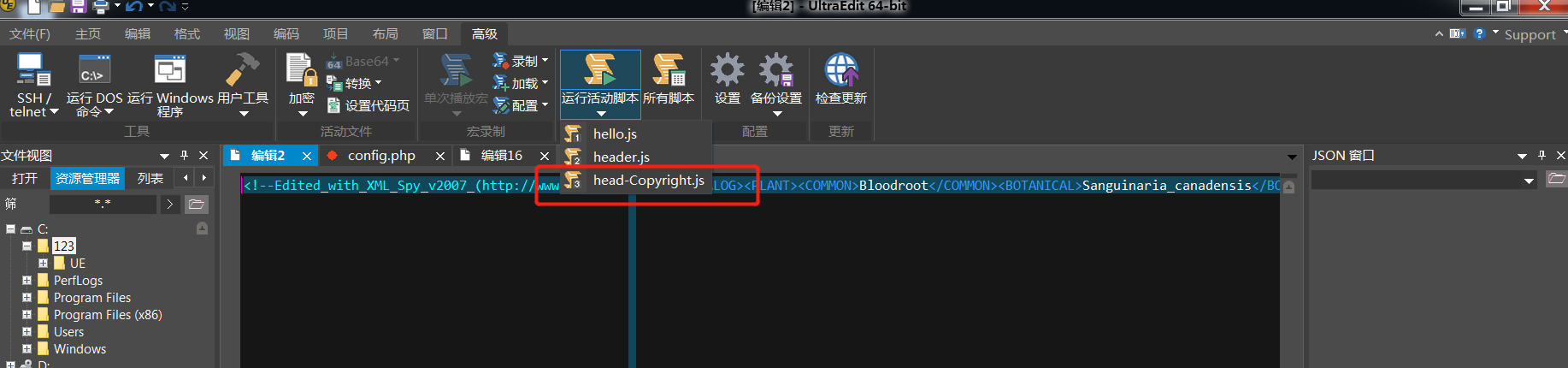
六、运行实例脚本
所有的准备工作已经做好了,现在我们通过刚才指定的快捷热键来运行一下脚本看一下效果。
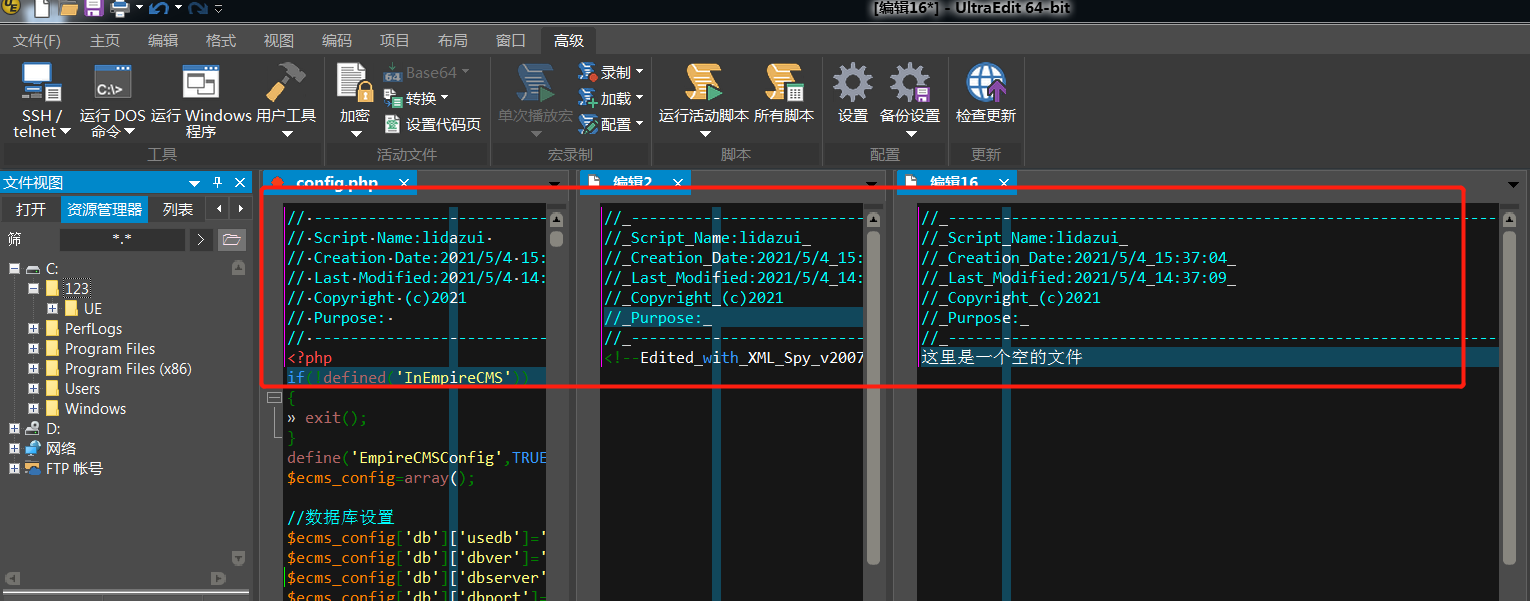
可以看到所有打开的活动文档都添加了我们写的脚本代码。
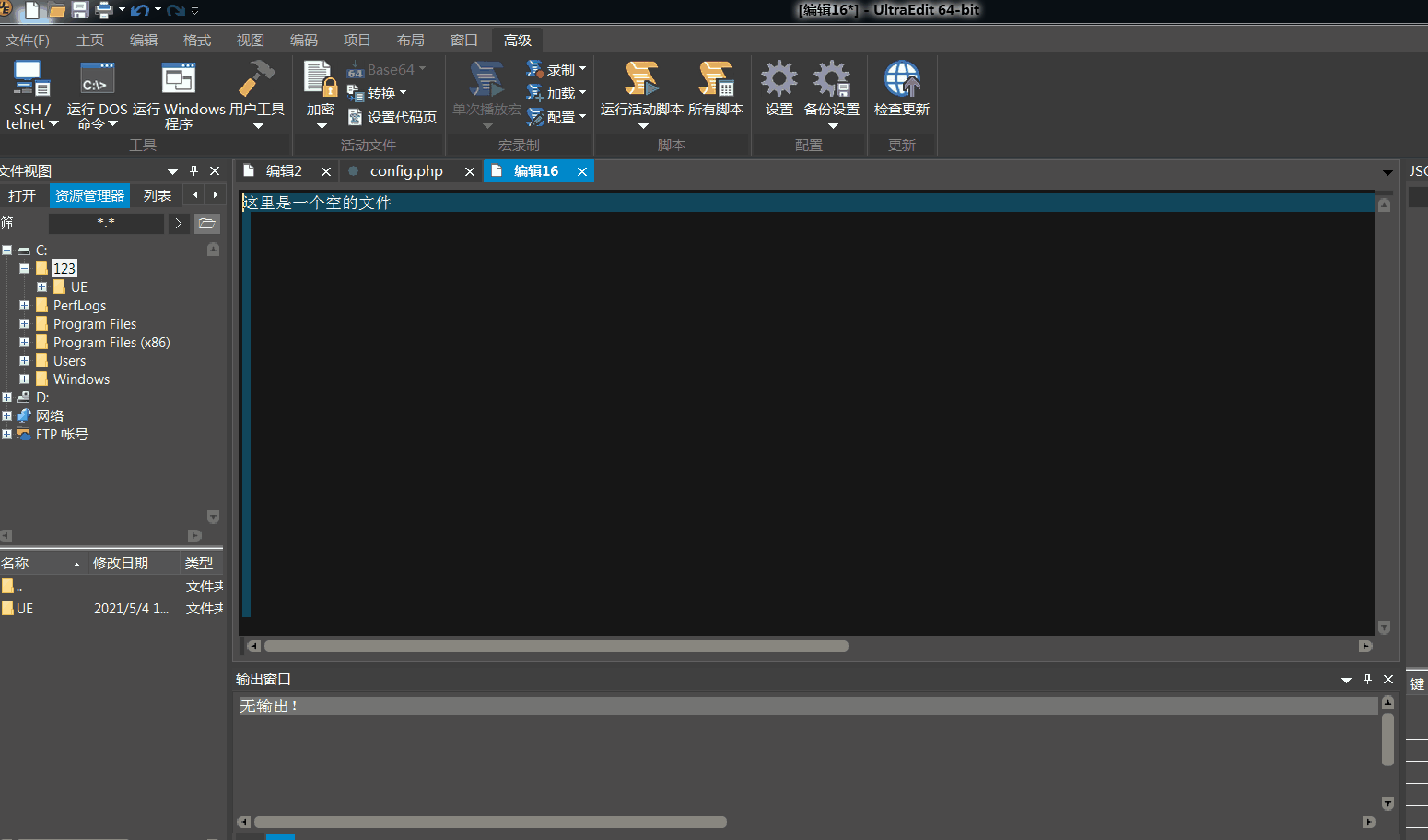
以上就是UltraEdit代码编辑器集成脚本批量处理文件的教程了,通过脚本可以大大减少我们平时的工作量。除了UltraEdit代码编辑器集成脚本处理文件,在UltraEdit中文官网(www.ultraeditcn.com)中我们还提供了UltraEdit代码编辑器其他功能的讲解,欢迎大家前去学习。
作者:李大嘴
展开阅读全文
︾
读者也喜欢这些内容:

为什么使用UE编辑器会出现应用错误,Ultraedit应用程序错误怎么办
在现代的数字时代,文本编辑器是计算机用户不可或缺的工具之一。UltraEdit(UE)作为一款备受欢迎的文本编辑器,为用户提供了丰富的功能和出色的编辑体验。然而,有时用户可能会遇到应用程序错误的问题,这不仅影响了工作效率,还让人感到困扰。本文将深入研究为什么使用UE编辑器会出现应用错误,Ultraedit应用程序错误怎么办。同时,我们还将分享一些防止UE编辑器报错的实用技巧,以确保你的编辑体验始终顺畅无阻。...
阅读全文 >

UltraEdit怎么替换一样的开头,UE编辑器批量替换则么做
UltraEdit作为一款多功能的文本编辑器,在程序开发和数据处理方面具有不小的影响力。但除了基础的编辑功能,它还有一个经常被忽视但极其强大的功能,那就是批量替换。这个功能在处理大规模文本数据,尤其是需要替换相同开头或者特定格式的文本时,具有不可或缺的价值。...
阅读全文 >
如何在UltraEdit文本编辑器中使用宏指令 UltraEdit运行已录制宏的操作步骤
UltraEdit文本编辑器作为一款强大的文本编辑工具,不仅支持普通的文本编辑功能,还具备宏指令的操作能力。通过使用宏指令,用户可以简化重复的操作流程,进一步提高编辑效率。本文将详细介绍如何在UltraEdit文本编辑器中使用宏指令,并介绍UltraEdit运行已录制宏的操作步骤。...
阅读全文 >
UltraEdit怎么录制宏?如何设置加载宏?
UltraEdit不仅是一款强大的文本编辑器,更被视为宏操作的大师之选。很多人对UltraEdit怎么录制宏,以及如何设置加载宏都有着浓厚的兴趣。本文将深入解析这两个问题,助您迅速掌握宏操作的核心技能,不仅可以简化工作流程,还能提高效率,特别是在下载、试用、注册、激活UltraEdit后的高级操作体验。...
阅读全文 >